Appleのワイヤレスイヤフォン「AirPods」には物理ボタンがなくて、曲のスキップや音量の調節はiPhoneやApple Watchなどのデバイスを操作するか、Siriを呼び出して行うかしなければなりません。
iPhoneのボリュームは17段階(0から16まで)に調整できますが、Siriに「ボリュームを上げて」「ボリュームを下げて」と指示して調整できるのは2段階ごとで、一気に上げ下げしたいときに非常にもどかしいです。
そんなときに使える小技を紹介します。
「ボリューム○○%にして」と言ってみる
Siriはボリュームを数値で指定できるようです。
AppleInsider 「Quickly adjust AirPods volume by percentage and check listening levels with Siri」
http://appleinsider.com/articles/17/02/09/quickly-adjust-airpods-volume-by-percentage-and-check-listening-levels-with-siri
試してみました。
「ボリューム○○%」ではダメ。
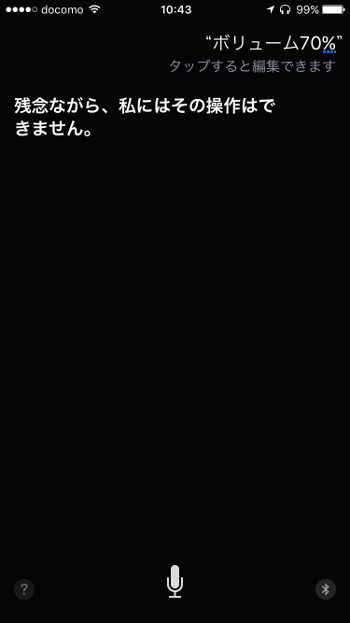
「ボリューム○○%にして」ならOK。
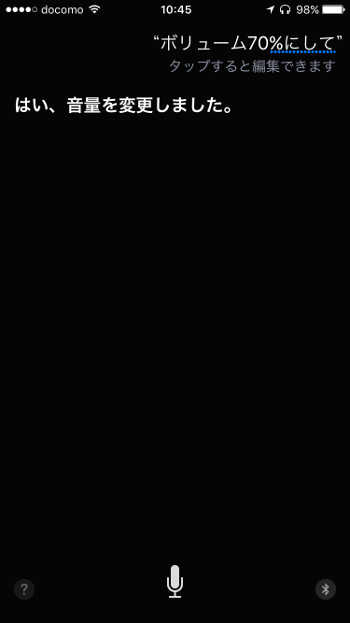
ちゃんと最後まで指示しないとうまくいかないようですが、ともかくこの方法でAirPodsでのボリューム調整が非常にスムースになりました。
他にも「音量70%にして」でもちゃんと動作します。
同じように「○曲スキップして」と言えば、指定した曲数スキップしてくれて楽ちんです。
AirPodsからSiriを呼び出すときにはAirPodsを指でダブルタップしますが、この操作は手袋をしていても機能するので、寒い日でも安心です。音量の変更や曲のスキップはSiriでやるのが良いと思います。
リンク:AirPods(Apple)


